Hướng dẫn cách tạo biểu đồ cơn lốc trong Excel
Bài viết này sẽ chỉ bạn các bước cụ thể để tạo biểu đồ cơn lốc trong Excel một cách dễ dàng và hiệu quả.
Bước 1: Tạo biểu đồ ban đầu theo dạng nằm ngang để dễ dàng quan sát và phân tích dữ liệu.
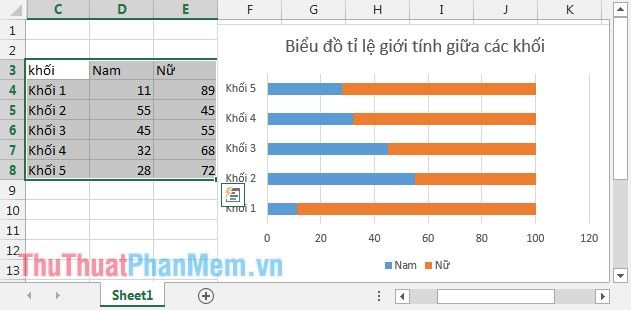
Bước 2: Chọn mục Nam -> Nhấp chuột phải và chọn Format Data Series để điều chỉnh các thông số hiển thị cho tỷ lệ nam giới.
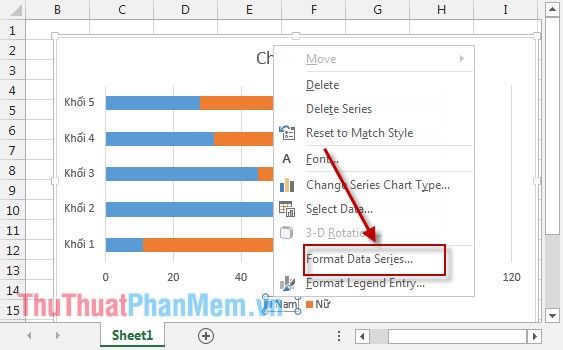
Bước 3: Hộp thoại Format Data Series sẽ xuất hiện, tại mục Series options, bạn chọn Secondary Axis để hiển thị trục phụ.
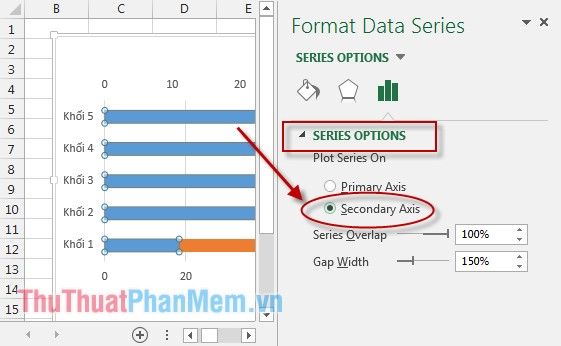
Khi bạn chọn Secondary Axis, biểu đồ sẽ được hiển thị với dạng thức mới.
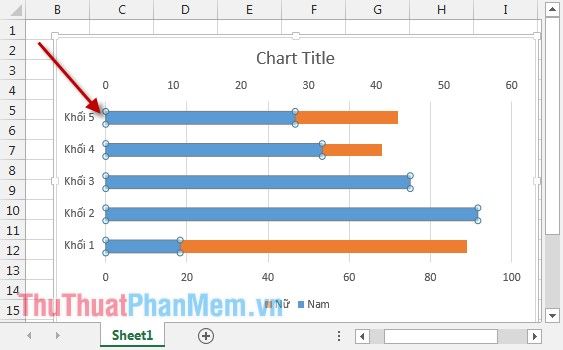
Bước 4: Chọn trục X (trục ngang thể hiện tỷ lệ) -> Nhấp chuột phải và chọn Format Axis để điều chỉnh các thông số trục X.
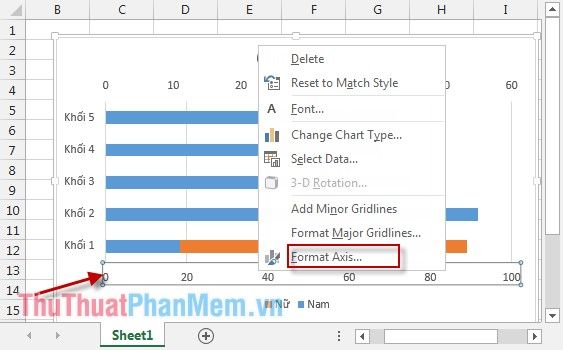
Bước 5: Hộp thoại sẽ xuất hiện tại mục Bounds, nơi bạn có thể điều chỉnh các giới hạn cho trục của biểu đồ.
- Minimum: Nhập giá trị -100.
- Maximum: Nhập giá trị 100.
- Major: Nhập giá trị 25.
- Minor: Để chế độ mặc định Auto cho các giá trị nhỏ.
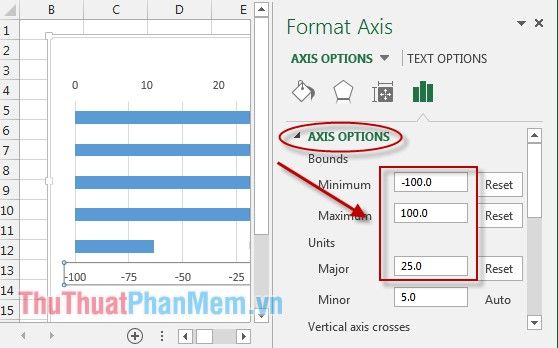
Sau khi thực hiện xong các bước, biểu đồ sẽ hiển thị dưới dạng như sau:
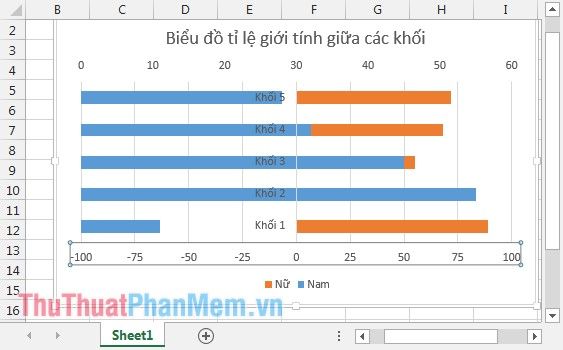
Bước 6: Tiếp tục chọn trục nằm ngang phía trên -> Nhấp chuột phải và chọn Format Axis để chỉnh sửa trục.
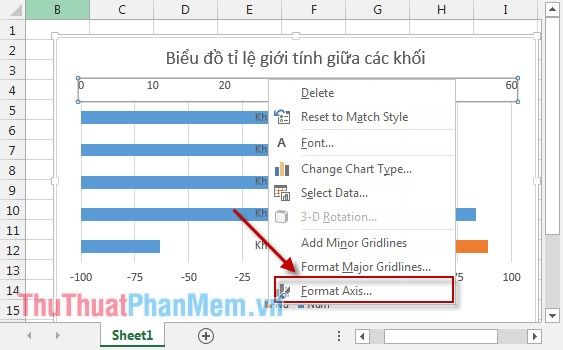
Bước 7: Trong mục Bounds, nhập các thông số như hình minh họa để điều chỉnh giới hạn trục.
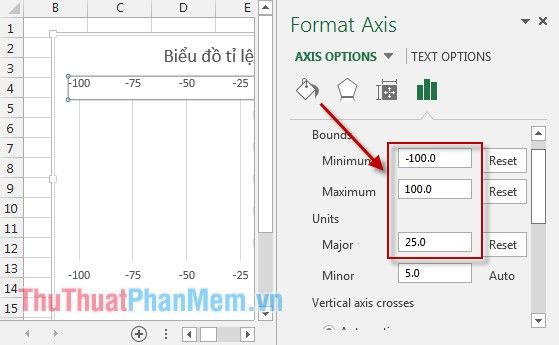
Cuối cùng, kéo chuột xuống phía dưới và đánh dấu vào ô Values in reverse order để đảo ngược thứ tự các giá trị.
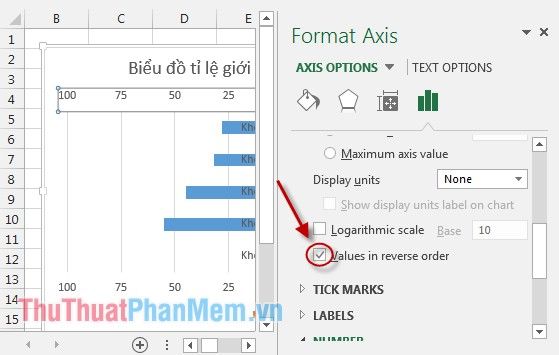
Kết quả biểu đồ sau khi thực hiện các bước chọn sẽ có hình dạng như sau:
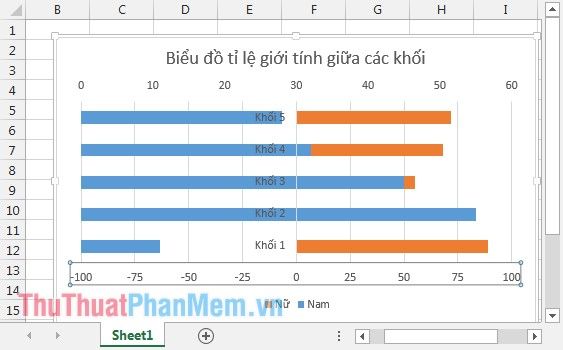
Bước 8: Tiến hành định dạng để loại bỏ các giá trị âm trên trục X. Nhấp chuột phải vào trục X (1 trong 2 trục) -> Chọn Format Axis để điều chỉnh các thông số.
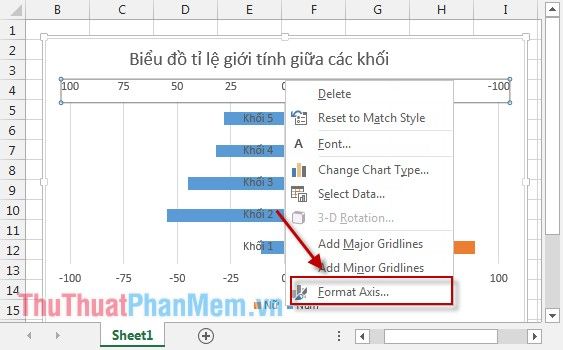
Bước 9: Trong mục Number, tại phần Category chọn Custom, tại mục Format Code nhập 0; 0 -> Sau đó nhấn Add. Nếu có đơn vị %, nhập 0%;0%.
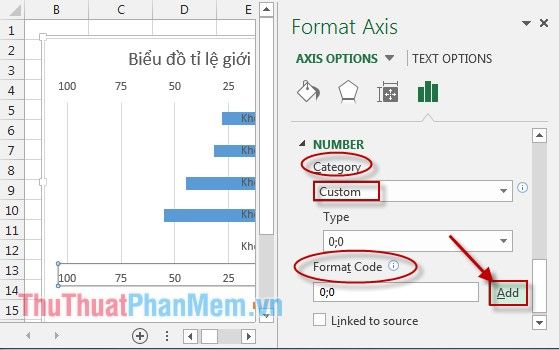
Sau khi chỉnh sửa xong, trục X sẽ không còn giá trị âm. Lúc này, biểu đồ cơn lốc sẽ được hiển thị với các giá trị cùng loại nằm ở cùng một bên của đồ thị, giúp bạn dễ dàng so sánh tỷ lệ giới tính giữa các nhóm.
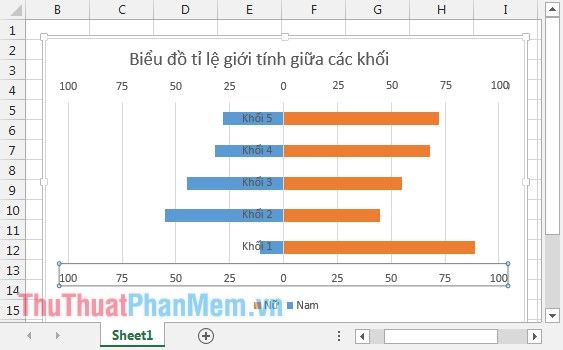
Trong các khối, tỷ lệ học sinh nữ luôn vượt trội so với nam, với khối 1 ghi nhận tỷ lệ học sinh nữ cao nhất.
Dưới đây là hướng dẫn chi tiết cách vẽ biểu đồ cơn lốc. Hy vọng rằng bạn có thể dễ dàng áp dụng phương pháp này để so sánh dữ liệu một cách trực quan và hiệu quả.
Chúc các bạn thành công và đạt được những thành tựu xuất sắc!
Có thể bạn quan tâm

Danh sách các loại trái cây có thể giúp giảm đau và hỗ trợ điều trị hiệu quả bệnh sỏi mật

Kích hoạt và vô hiệu hóa xác minh 2 bước WhatsApp trên iPhone

Top 5 đơn vị cứu hộ ô tô Hà Nội uy tín - Chất lượng hàng đầu

Top 10 Địa chỉ chụp ảnh cưới đẹp nhất tại Lào Cai

Hướng Dẫn Làm Oobleck


